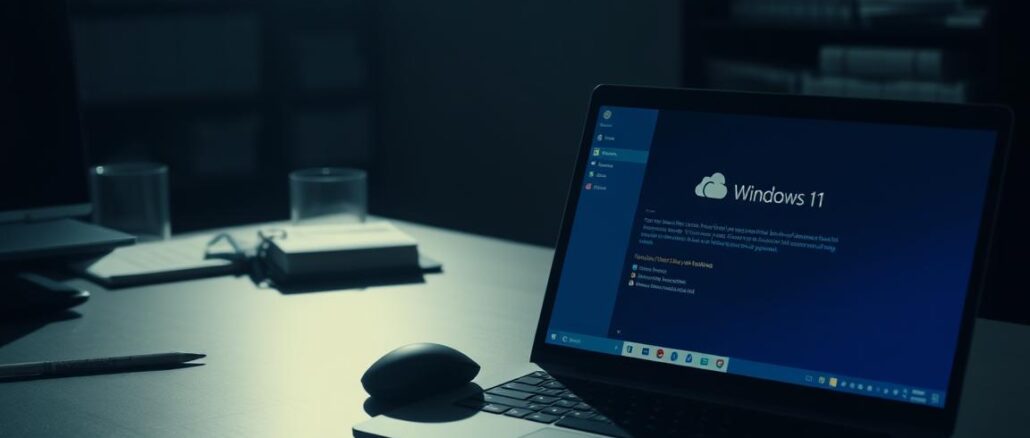
Stell dir vor: Deine Dateien sind plötzlich nicht mehr synchron – was ist jetzt die schnellste Lösung?
In diesem Artikel bekommst du kompakte Informationen und klare Hilfe, damit du ein OneDrive-Problem am Computer zügig findest und löst.
Du prüfst zuerst sichtbare Hinweise wie fehlendes OneDrive-Symbol, pausierte Synchronisierung oder vollen Online-Speicher. So erkennst du typische Ursachen ohne großen Aufwand.
Dann führe ich dich Schritt für Schritt durch einfache Reparaturen: OneDrive zurücksetzen, neu starten, Speicher prüfen und automatische Sync-Pausen deaktivieren.
Am Ende weißt du, wann eine Neuinstallation sinnvoll ist und welche Maßnahmen deine Daten langfristig schützen. Diese Anleitung richtet sich an jeden Benutzer und erklärt jeden Klick verständlich.
Erste Checks in der Taskleiste: So erkennst du das OneDrive-Problem schnell
Schau zuerst in die rechte Ecke der Taskleiste – dort zeigt sich oft die Ursache.
Kleine Symbole liefern wichtige Informationen und helfen dir, das Problem rasch einzugrenzen.
Prüfe das OneDrive-Symbol in der rechten unteren Ecke
Öffne die Taskleiste unten rechts. Klick auf den Pfeil, wenn Symbole ausgeblendet sind.
Ein Wolkensymbol ohne Warnung heißt meist: alles läuft.
Bist du in der OneDrive-App angemeldet?
Klick das Symbol an und öffne das Zahnrad. Steht „Nicht angemeldet“ oder „Konto fast voll“?
Melde dich kurz ab und wieder an, um Sitzungsfehler zu beheben.
Speicherplatz prüfen
Über das Symbol findest du die Seitenanzeige für deinen Speicherplatz.
Ist das Kontingent voll, lassen sich neue dateien nicht hochladen oder synchronisieren.
Synchronisierung angehalten?
- Deute den Status: Pausenzeichen oder „Angehalten“ = Sync-Problem.
- Bei Akkubetrieb pausiert OneDrive oft automatisch—kontrolliere das.
- Notiere, welche dateien hängen bleiben; diese informationen helfen später.
- Öffne Hilfe & Einstellungen auf der OneDrive-Seite für weitere Schritte.
onedrive-probleme-windows-11 mit einer klaren Schritt-für-Schritt-Anleitung lösen
Folge diesen klaren Schritten, um die Synchronisierung schnell wiederherzustellen. Die Anleitung ist in kurze Aktionen unterteilt, die du nacheinander ausführst. So findest du Fehlerquellen und löst sie gezielt.
Konkrete schritte
- OneDrive zurücksetzen: Öffne das Startmenü, suche die App, Rechtsklick → Einstellungen → Zurücksetzen. Warte, bis OneDrive neu initialisiert.
- OneDrive neu starten: Klick das Symbol, Zahnrad → OneDrive schließen. Starte die App über das Startmenü neu und prüfe die synchronisierung.
- Speicher prüfen und freigeben: Öffne die Einstellungen, überprüfe speicherplatz und lösche große oder doppelte dateien. Leere den Papierkorb online.
- Sync-Pause deaktivieren: Deaktiviere in den Einstellungen die Option, die die synchronisierung im Energiesparmodus anhält.
- Alternative Uploads: Ziehe problematische dateien in den lokalen OneDrive-Ordner oder lade sie über die Webseite hoch.
- Neuinstallation: Windows-Einstellungen → Apps → OneDrive deinstallieren, aktuelle version herunterladen, installieren und anmelden.
| Maßnahme | Was du tust | Erwartetes Ergebnis | Dauer |
|---|---|---|---|
| Zurücksetzen | App-Einstellungen → Zurücksetzen | Fehlerhafte Sitzungen beheben | 2–5 Minuten |
| Neustart | OneDrive schließen und neu starten | Synchronisierung startet neu | 1–2 Minuten |
| Speicher verwalten | Dateien löschen/verschieben oder Microsoft 365-Upgrade | Platz für neue dateien | 5–15 Minuten |
| Neuinstallation | App entfernen, neu installieren, anmelden | Frische Version, viele änderungen wieder aktiv | 10–30 Minuten |
Beobachte nach jedem Schritt die Statusmeldungen. Wenn sich nichts ändert, notiere betroffene dateien und Fehlermeldungen für die nächste Fehleranalyse.
Erweiterte Methoden: Netzwerk und Windows-Komponenten für eine stabile Synchronisierung
Wenn Netzwerk oder Namensauflösung hakeln, hilft oft ein gezielter Reset der Verbindungen.

Netzwerk-Reset per Eingabeaufforderung
Öffne die Eingabeaufforderung als Administrator (Windows-Taste → „cmd“ → Rechtsklick → Als Administrator ausführen).
- Führe die Befehle einzeln aus und bestätige jede Zeile:
ipconfig /release
ipconfig /renew
ipconfig /flushdns
ipconfig /registerdns - Führe danach aus:
netsh int ip reset
netsh winsock reset
netsh winhttp reset proxy - Starte den computer neu und prüfe die synchronisierung in OneDrive.
DNS-Server manuell setzen
Drücke Win+R, gib ncpa.cpl ein, wähle dein aktives Netzwerk und öffne Eigenschaften.
Öffne „Internetprotokoll, Version 4 (TCP/IPv4)“ und trage als bevorzugten DNS 4.2.2.1 und als alternativ 4.2.2.2 ein.
Neu starten und prüfen, ob die Seite von OneDrive schneller lädt und die datei-Übertragung klappt.
Hosts-Datei bereinigen
Sichere die Datei C:\Windows\System32\drivers\etc\hosts (Kopie auf Desktop).
Benenne das Original testweise um oder entferne es, starte neu und teste Uploads. Wenn Uploads wieder funktionieren, lag ein Namensauflösungsfehler vor.
| Maßnahme | Aktion | Ergebnis | Dauer |
|---|---|---|---|
| CMD-Netzwerk-Reset | Befehle: ipconfig /release … netsh winsock reset | IP-Stack und DNS-Cache bereinigt | 5–10 Minuten |
| DNS ändern | IPv4 DNS auf 4.2.2.1 / 4.2.2.2 setzen | Schnellere Namensauflösung, weniger Paketverluste | 3–5 Minuten |
| Hosts prüfen | Datei sichern, umbenennen, Neustart | Fehlerhafte Einträge ausschließen | 5 Minuten |
Dein nächster Schritt zu dauerhaft stabiler Synchronisierung
Damit die Sync-Probleme nicht wiederkehren, sind hier praktische Maßnahmen für dich. Hebe bei anhaltenden Problemen die OneDrive-Konto-Verknüpfung auf und verbinde sie neu. Microsoft empfiehlt außerdem die geführte Problembehandlung; folge den folgenden Schritten im Tool bis zum Ende.
Plane dauerhaften Speicherplatz ein: räume alte dateien weg oder erweitere das Kontingent, zum Beispiel mit microsoft 365. Schau nach System- oder Software-Änderungen kurz in die taskleiste rechts unten; das Symbol zeigt dir den aktuellen Status.
Kurzcheck für deine Routine:
- Anmeldung in der App prüfen und Sync nicht pausiert lassen.
- Bei Fehlern Web-Upload testen und betroffene datei dokumentieren.
- Halte Windows und OneDrive in aktueller version, und sichere Screenshots für Support.
Bewahre dieses artikel als Leitfaden auf; so findest du schnell die passenden schritte und sparst Zeit bei künftigen Problemen.









